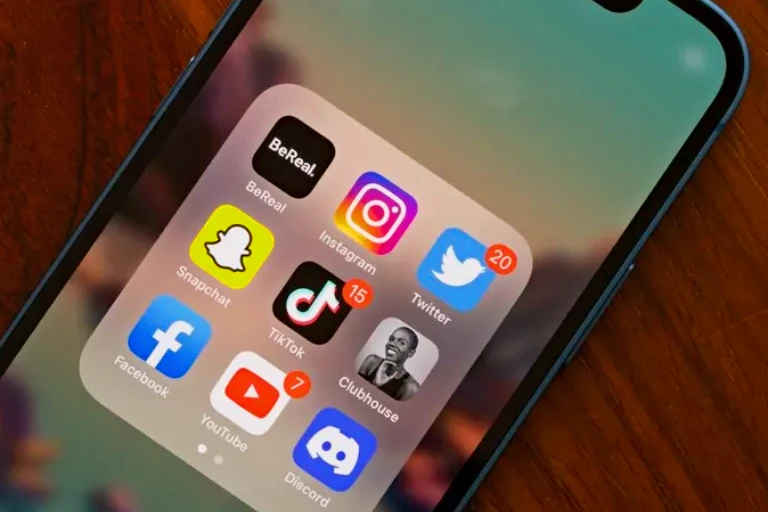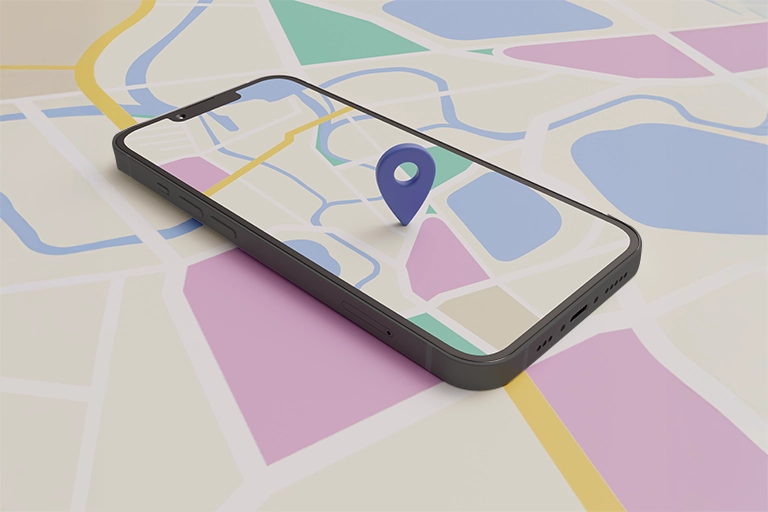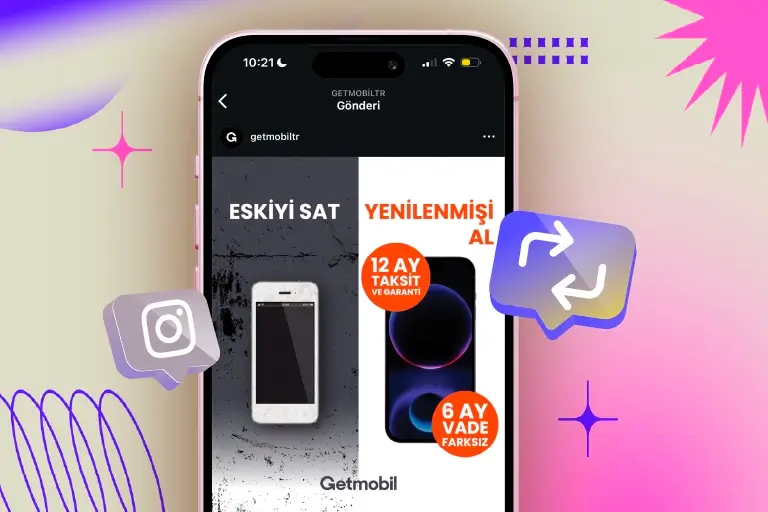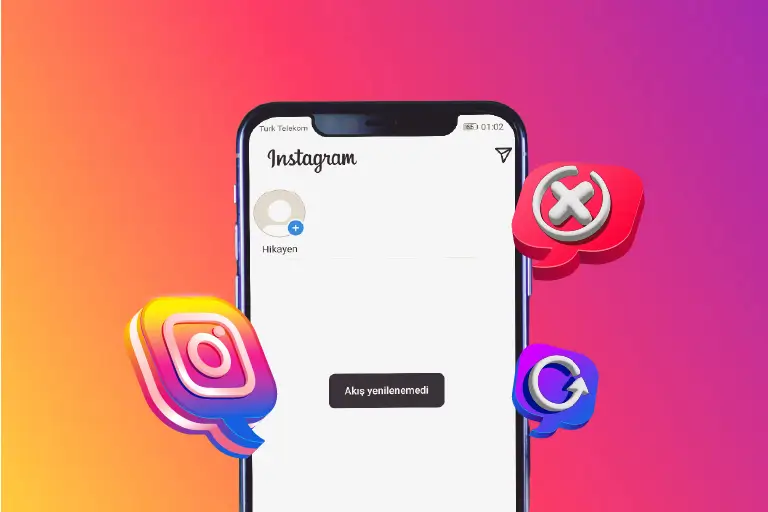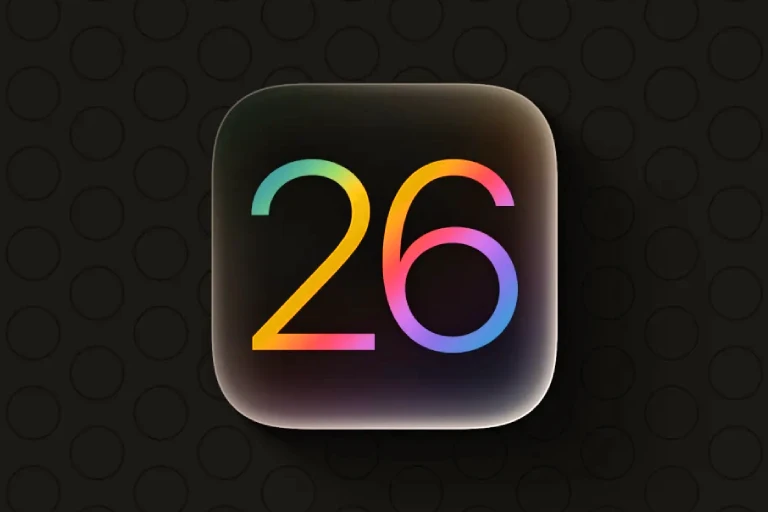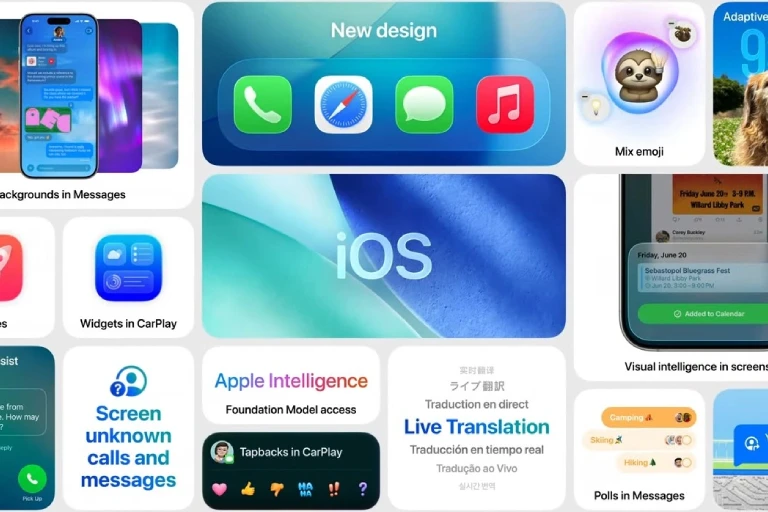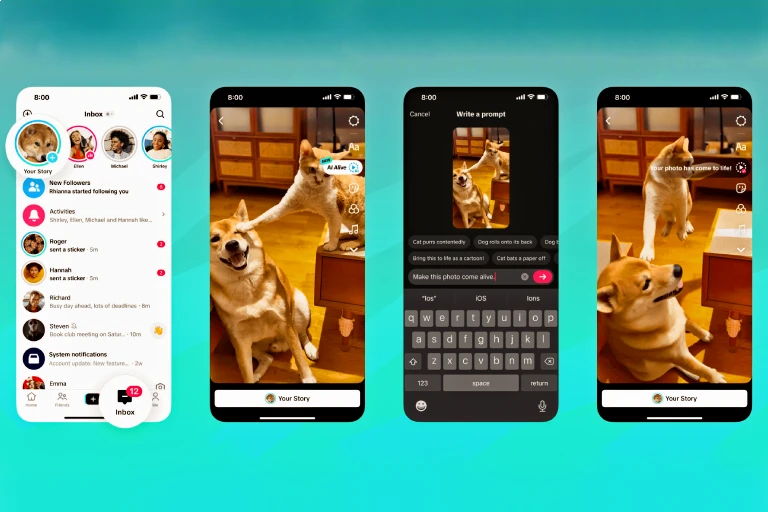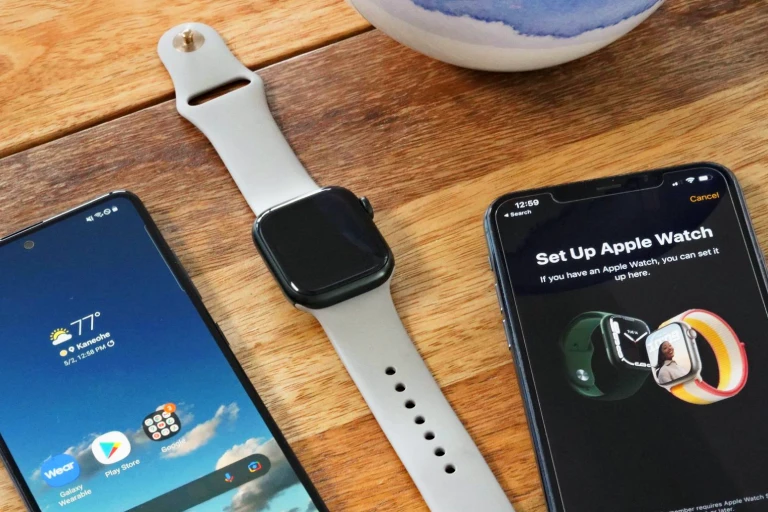Büyük bir hevesle indirdiğiniz ve bir zamanlar çok sık kullandığınız uygulamalara artık ihtiyacınız kalmadıysa, iPhone uygulama gizleme yöntemleri ile bunları gizleyebilirsiniz. Bu özellik, oldukça eski olan iOS 14 sürümü ile birlikte iPhone kullanıcılarının hayatına girdi. Güncelleme öncesinde uygulamalar cihazlarda çok fazla yer kaplıyordu ve kullanıcılar, görünmesini istemedikleri uygulamaları gizleyemiyordu.
Apple'ın kullanıma sunduğu iOS 14 sürümünün ardından uygulama gizleme sorunu ortadan kalktı. Peki, iPhone uygulama gizleme nasıl yapılır? Aramalardaki uygulamaları gizleme yöntemleri nelerdir? Bütün sorularınızın cevabı içeriğimizde…
iPhone Uygulama Gizleme Nedir?
Apple iPhone modellerine eklenen uygulama gizleme özelliği sayesinde ana sayfada, aramalar bölümünde veya herhangi bir yerdeki uygulamaları gizlemek mümkün hale geldi. iPhone uygulama gizleme özelliği günümüzde oldukça sık kullanılsa da, bazı Apple kullanıcıları bu özellik hakkında bilgi sahibi değiller.
Adından da anlaşılabileceği üzere, bu özelliğin kullanım amacı oldukça belirgindir. Başka birinin cihazınızda yüklü olan uygulamaları görmesini istemiyorsanız, saniyeler içerisinde uygulamaları gizleyebilirsiniz.
iPhone Uygulama Gizleme Nasıl Yapılır?
- Gizlemek istediğiniz uygulamanın üzerine belirli bir süre dokunun.
- Açılan küçük pencerede “Uygulamayı Kaldır” seçeneğine dokunun.
- Son olarak “Ana Ekran’dan Sil” seçeneğine dokunarak uygulamayı gizleyin.
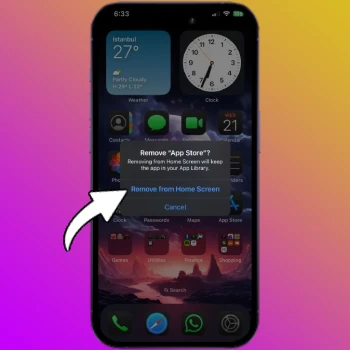
Yukarıdaki iPhone uygulama gizleme adımlarını uygularken uygulamayı yanlışlıkla silmemeye dikkat edin. Böyle bir hata yapmamak için gizleyeceğiniz uygulamaya basılı tuttuktan sonra karşınıza çıkan seçenekleri dikkatlice okumalısınız.
Bu seçenekler arasında kırmızı renkli “Uygulamayı Sil”, “Ana Ekran’dan Sil” ve “Vazgeç” butonları bulunuyor. Sizin yapmanız gereken şey “Ana Ekran’dan Sil” butonuna dokunmak olacaktır.
iPhone Ana Ekrandan Silinen Uygulamaları Geri Getirme
Apple iPhone cihazlarında ana ekrandan silinen uygulamaları geri getirmek çok basittir. İlk olarak ekranı yukarıdan aşağıya kaydırın. Açılan arama bölümüne ana ekrandan sildiğiniz uygulamanın adını yazın ve aratın. Aradığınız uygulamanın ikonuna basılı tutun ve son olarak karşınıza çıkan seçenekler arasından "Ana Ekrana Ekle"ye dokunun. Bu menüden çıktıktan sonra uygulamanın ana ekrana geldiğini göreceksiniz.
iPhone Sayfadaki Bütün Uygulamaları Gizleme
iPhone'da her bir uygulamayı tek tek gizleyebileceğiniz gibi sayfadaki tüm uygulamaları da aynı anda gizleyebilirsiniz. Tek bir sayfa bırakmak şartıyla diğer bütün sayfaları gizleyebilirsiniz. iPhone'da bir sayfadaki uygulamaları gizlemek için:
- İlk olarak ekranın altındaki noktalara belli bir süre dokunun.
- Gizlemeyi düşündüğünüz sayfanın altındaki onay işaretine dokunun.
- Bu işlemi yaptıktan sonra onayını kaldırdığınız sayfa artık karşınıza çıkmayacaktır.
iPhone Aramalarda Çıkan Uygulamaları Gizleme
Cihaza yüklediğiniz uygulamalar arama bölümünden de görülebiliyor. Kullandığınız uygulamaların arama bölümünde görünmesini gizleyerek istenmeyen durumların yaşanmasını engelleyebilirsiniz. Bunu yapabilmek için öncelikle ayarlar uygulamasını açın. Ayarlar uygulaması içerisinde "Siri ve Arama" sekmesine dokunun. Uygulama bölümünden gizlemek istediğiniz uygulamayı seçin. Son olarak "Uygulamayı Ara’da Göster" ve "İçeriği Ara’da Göster" seçeneklerini devre dışı bırakın.

İşlemleri sırasıyla yerine getirdikten sonra gizlediğiniz uygulamaları artık arama sonuçlarında göremeyeceksiniz. Bu uygulamaları tekrardan görmek için aynı işlemlerin tam tersini yapabilirsiniz.
Apple iPhone modellerinde uygulamaları gizleyebilseniz de uygulama arşivlerini gizlemek mümkün değildir. Bütün uygulamaların listelendiği uygulama arşivi sayesinde gerektiği anlarda ihtiyacınız olan uygulamalara kolayca erişebilirsiniz.
Sonuç
Bu yazımızda, iPhone uygulama gizleme işleminin nasıl yapılacağını detaylı bir şekilde anlattık. İçeriğimizde yer verdiğimiz adımları sırasıyla takip ederek, istediğiniz uygulamayı gizleyebilirsiniz.
Getmobil web sitesi ve mağazalarından alacağınız 12 ay garantili yenilenmiş iPhone modelleri, yüksek performansı ile uzun süre boyunca sorunsuz bir şekilde kullanılabilir. Siz de https://getmobil.com/satin-al/cep-telefonu/iphone-ios-telefonlar/apple/ bağlantısına tıklayarak, istediğiniz modeli 12 ay taksit ile satın alabilirsiniz.